Controllare rapidamente Windows Server Uptime
Come controllare Windows Server o workstation uptime?
Questo è utile quando si risolve un server, si rallenta l’applicazione o si controlla l’ultimo tempo di avvio a causa di un’interruzione di corrente.
Di seguito sono riportate alcune opzioni per controllare rapidamente il tempo di attività.
Video Tutorial
Se non ti piacciono i video tutorial o vuoi maggiori dettagli, continua a leggere le istruzioni qui sotto.
Esempio 1: Utilizzo del tempo di attività.comando exe
Questa è una piccola utility creata da Microsoft che visualizza rapidamente il tempo di attività fino ai secondi.,
Purtroppo, Microsoft ha aggiornato l’utilità e rimosso la maggior parte delle sue caratteristiche.
Buone notizie per te, ho messo la vecchia versione sul mio sito e puoi scaricarla dalla mia pagina di Active Directory Tools.
Se si desidera che la nuova versione è disponibile qui http://uptimeexe.codeplex.com/
Step1: Scaricare e installare
Una volta scaricato uptime.exe, mettilo dentro c:\windows\system32
Questo è facoltativo ma rende più facile l’esecuzione da una riga di comando. Ciò consente di eseguire il comando uptime da qualsiasi percorso.,
Ora digita uptime

Puoi vedere nel mio screenshot che PC1 è attivo da 6 giorni. Abbastanza facile eh?
Ora controlliamo l’uptime su un server remoto. (Non puoi farlo con la nuova versione)
Il comando è
uptime servername

Nello screenshot sopra
Ho un server chiamato file1, quindi ho appena digitato uptime file1.
Il vecchio comando uptime ha alcune funzionalità aggiuntive, per visualizzarle tutte digitare uptime/?,
Esempio 2: Utilizzando il task manager per visualizzare uptime
È possibile visualizzare l’uptime sui server Windows utilizzando il task manager. Segui questi passaggi:
Fai clic con il pulsante destro del mouse sulla barra delle applicazioni e apri task manager
Quindi fai clic sulla scheda Prestazioni e assicurati di aver selezionato CPU a sinistra.
Il tempo di attività viene visualizzato verso la parte inferiore di questa schermata.
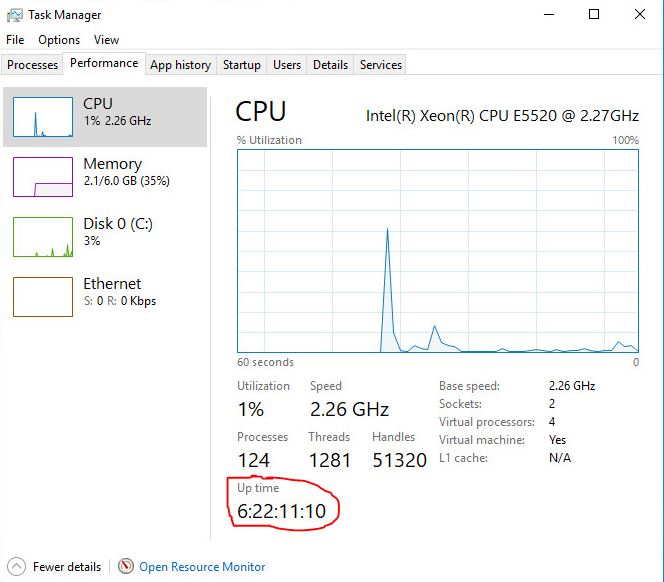
Funziona anche su versioni client Windows.,
Esempio 3: Utilizzare Systeminfo per visualizzare il tempo di avvio
Questo esempio utilizza il systeminfo utility
non calcolare uptime ma verrà visualizzato l’ultimo tempo di avvio
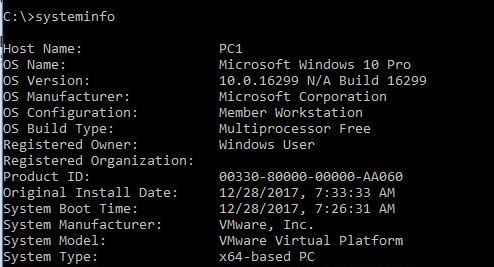
posso anche filtrare questo comando per visualizzare solo le informazioni che sto cercando.

Con l’opzione trova ora visualizza solo l’ora di avvio.,
Posso anche controllare l’avvio su remove server con il comando seguente:
systeminfo/s servername
![]()
Spero che questo articolo ti abbia aiutato a trovare l’uptime sul tuo server Windows o workstation. Se ti è piaciuto questo articolo, ti preghiamo di iscriverti al nostro canale YouTube per ulteriori tutorial di Active Directory.,
Strumento consigliato: SolarWinds Server& Application Monitor
![]()
Questa utility è stata progettata per monitorare Active Directory e altri servizi critici come DNS & DHCP. Individua rapidamente i problemi del controller di dominio, previene gli errori di replica, tiene traccia dei tentativi di accesso falliti e molto altro.
Quello che mi piace di più di SAM è che è facile da usare dashboard e funzioni di avviso. Ha anche la capacità di monitorare macchine virtuali e storage.,
Scarica la tua versione di prova gratuita qui















